इस कोडलैब (कोड बनाना सीखने के लिए ट्यूटोरियल) के बारे में जानकारी
1. खास जानकारी
आपको क्या बनाना है
इस कोडलैब में, आपको Vertex AI Conversation में डेटा स्टोर एजेंट की सुविधा का इस्तेमाल करना होगा. इससे, आपको एक वर्चुअल एजेंट बनाने, उसे कॉन्फ़िगर करने, और उसे डिप्लॉय करने में मदद मिलेगी. यह एजेंट, Google Store में मौजूद प्रॉडक्ट और डिवाइसों के बारे में खरीदारों के सवालों के जवाब देगा. इनमें फ़ोन, स्मार्टवॉच, लैपटॉप, स्मार्ट होम डिवाइस, और अन्य उपभोक्ता डिवाइस शामिल हैं.
डेटा स्टोर एजेंट क्या है?
डेटा स्टोर एजेंट, Vertex AI Conversation में मौजूद एक सुविधा है. इसे Dialogflow CX की सुविधाओं के आधार पर बनाया गया है.
डेटा स्टोर एजेंट की मदद से, वेबसाइट का यूआरएल, स्ट्रक्चर्ड डेटा या अनस्ट्रक्चर्ड डेटा दिया जा सकता है. इसके बाद, डेटा स्टोर एजेंट आपके कॉन्टेंट को पार्स करता है और एक वर्चुअल एजेंट बनाता है. यह एजेंट, डेटा स्टोर और बड़े भाषा मॉडल की मदद से काम करता है. इसके बाद, आपके ग्राहक और असली उपयोगकर्ता, एजेंट से बातचीत कर सकते हैं और कॉन्टेंट के बारे में सवाल पूछ सकते हैं. ज़्यादा जानकारी के लिए, डेटा स्टोर एजेंट का दस्तावेज़ देखें.
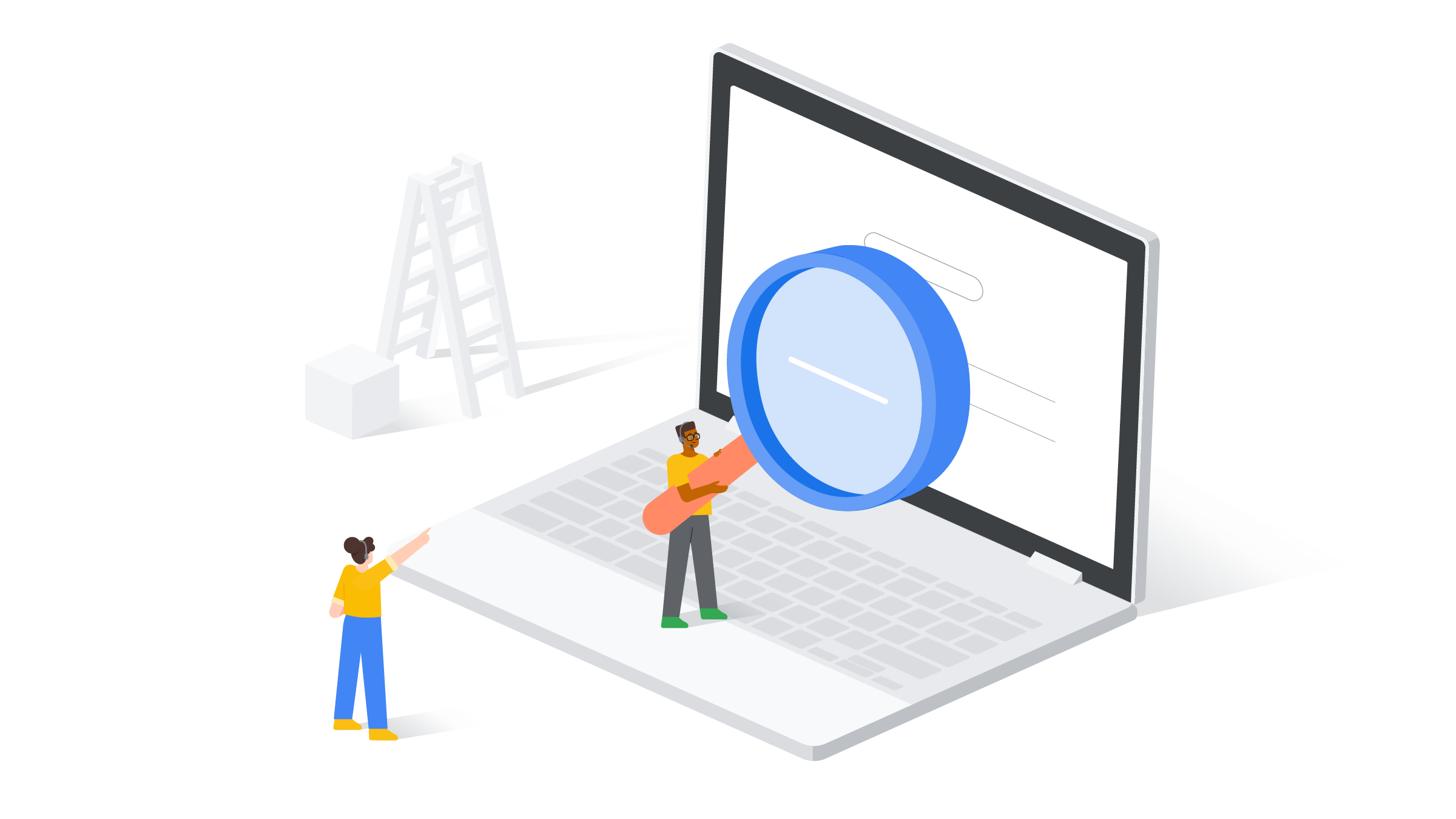
आपको क्या सीखने को मिलेगा
- डेटा स्टोर एजेंट बनाने का तरीका
- अपने एजेंट के डेटा स्टोर में अनस्ट्रक्चर्ड डेटा जोड़ने का तरीका
- अपने एजेंट के लिए, वॉइस और चैट की सुविधाएं चालू करने का तरीका
- अपने एजेंट की जांच करने और ग्राहक के सवालों को सिम्युलेट करने का तरीका
- अपने एजेंट के लिए बातचीत का इतिहास और आंकड़े देखने का तरीका
आपको किन चीज़ों की ज़रूरत होगी
- Google Cloud प्रोजेक्ट
- Chrome जैसा कोई ब्राउज़र
2. एपीआई चालू करें
Vertex AI Conversation में डेटा स्टोर एजेंट का इस्तेमाल शुरू करने से पहले, आपको Dialogflow के साथ-साथ Vertex AI Search और Conversation API को भी चालू करना होगा.
Dialogflow API को चालू करने के लिए, यह तरीका अपनाएं:
- अपने ब्राउज़र में, Dialogflow API सेवा की जानकारी वाले पेज पर जाएं.
- अपने Google Cloud प्रोजेक्ट में Dialogflow API को चालू करने के लिए, चालू करें बटन पर क्लिक करें.
Vertex AI Search and Conversation API को चालू करने के लिए, यह तरीका अपनाएं:
- Google Cloud Console में, Vertex AI Search and Conversation console पर जाएं.
- सेवा की शर्तें पढ़ें और उन पर सहमति दें. इसके बाद, जारी रखें और एपीआई चालू करें पर क्लिक करें.
3. नया चैट ऐप्लिकेशन बनाना
अब, आपको अपने वर्चुअल एजेंट के लिए एक नया चैट ऐप्लिकेशन बनाना होगा और उसे डेटा सोर्स के साथ कॉन्फ़िगर करना होगा. आपके बनाए जाने वाले एजेंट का मकसद, उन ग्राहकों की मदद करना है जिन्हें Google Store में मौजूद प्रॉडक्ट के बारे में सवाल पूछने हैं.
इस कोडलैब में बाकी चरण पूरे करने के लिए, आपको Vertex AI Conversation Console और Dialogflow CX Console का इस्तेमाल करना होगा. इससे, आपको एक ऐसा वर्चुअल एजेंट बनाने, कॉन्फ़िगर करने, और डिप्लॉय करने में मदद मिलेगी जो डेटा स्टोर एजेंट का इस्तेमाल करके सवालों और जवाबों को मैनेज कर सकता है.
- Vertex AI Conversation में नया चैट ऐप्लिकेशन बनाने के लिए, इनमें से कोई एक तरीका अपनाएं:
- Vertex AI के बातचीत कंसोल पर जाएं. इसके बाद, कंसोल में सबसे ऊपर मौजूद +नया ऐप्लिकेशन पर क्लिक करें.
- Dialogflow CX कंसोल पर जाएं. इसके बाद, +नया एजेंट बनाएं पर क्लिक करें. इसके बाद, अपने-आप जनरेट करें विकल्प चुनें. इसके बाद, आपको Vertex AI Conversation कंसोल में अगले चरण पर रीडायरेक्ट कर दिया जाएगा.
- Vertex AI Conversation Console में, आपको जिस तरह का ऐप्लिकेशन बनाना है उसके टाइप के तौर पर Chat चुनें.
Google Storeकी कंपनी का नाम डालें. इस पैरामीटर का इस्तेमाल, उस कंपनी के बारे में बताने के लिए किया जाता है जिसका प्रतिनिधि आपका एजेंट है. साथ ही, इससे यह भी पता चलता है कि आपका एजेंट किस तरह की सेवाएं देता है.Google Storeका एजेंट का नाम बताएं.- जारी रखें पर क्लिक करें.
- नया डेटा स्टोर बनाएं पर क्लिक करें.
- अपने डेटा स्टोर के लिए, डेटा सोर्स के तौर पर Cloud Storage चुनें.
- इस कोडलैब के सैंपल डेटा वाले Google Cloud Storage फ़ोल्डर का नाम बताएं. ध्यान दें कि
gs://प्रीफ़िक्स की ज़रूरत नहीं है:cloud-samples-data/dialogflow-cx/google-store - इंपोर्ट किए जा रहे डेटा के टाइप के तौर पर, अनस्ट्रक्चर्ड दस्तावेज़ चुनें.
- जारी रखें पर क्लिक करें.
Google Storeके डेटा स्टोर का नाम डालें.- डेटा स्टोर बनाने के लिए, बनाएं पर क्लिक करें.
- डेटा स्टोर की सूची में, नया बनाया गया
Google Storeचुनें. - चैट ऐप्लिकेशन बनाने के लिए, बनाएं पर क्लिक करें.
बधाई हो! आपने अपने ग्राहकों की मदद करने के लिए, नॉलेज-पॉइंट की मदद से काम करने वाला चैट ऐप्लिकेशन बना लिया है. इसलिए, कुछ समय निकालकर जश्न मनाएं!
हालांकि, आपके उपयोगकर्ताओं के लिए बॉट को ऐक्सेस करने की सुविधा उपलब्ध कराने के लिए, अब भी बहुत काम करना बाकी है. अगले सेक्शन में, आपको अपने वर्चुअल एजेंट की जांच करनी होगी. साथ ही, यह देखना होगा कि Google Store में मौजूद अलग-अलग प्रॉडक्ट के बारे में उपयोगकर्ता के सवालों के जवाब देने में यह कितना अच्छा है.
4. अपने वर्चुअल एजेंट की जांच करना
बातचीत वाले एजेंट के साथ काम करने के लिए, जांच करना एक अहम हिस्सा है. इससे गड़बड़ियों का पता चलता है, सीमाओं की पहचान होती है, और ग्राहक अनुभव को बेहतर बनाया जा सकता है. चैटबॉट के साथ इंटरैक्टिव सेशन शुरू करके, यह देखा जा सकता है कि वह ग्राहक के पूछे गए अलग-अलग सवालों का जवाब कैसे देता है.
- Vertex AI Conversation Console में, अपने चैट ऐप्लिकेशन के नाम पर क्लिक करें. इससे, आपको आगे की टेस्टिंग और पसंद के मुताबिक बनाने के लिए, Dialogflow CX Console पर रीडायरेक्ट कर दिया जाएगा.
- सिम्युलेटर खोलने के लिए, Dialogflow CX कंसोल और अपने एजेंट में, एजेंट की जांच करें पर क्लिक करें.
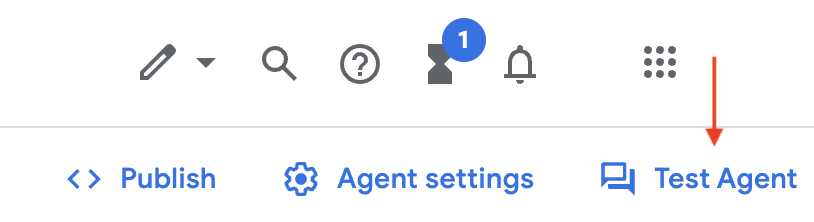
- अपने एजेंट को नमस्ते कहने के लिए,
Helloजैसा कोई शब्द टाइप करें. - एजेंट से अलग-अलग प्रॉडक्ट के बारे में कुछ सवाल पूछें, जैसे कि:
How long does the battery in the Pixel 7 Pro last?Is the Pixel Watch water resistant?Can I display my Google Photos on a Nest Hub?- Google Store में, डोरबेल, थर्मोस्टैट, स्मार्ट लाइटिंग या अन्य डिवाइसों के बारे में अन्य सवाल पूछें.
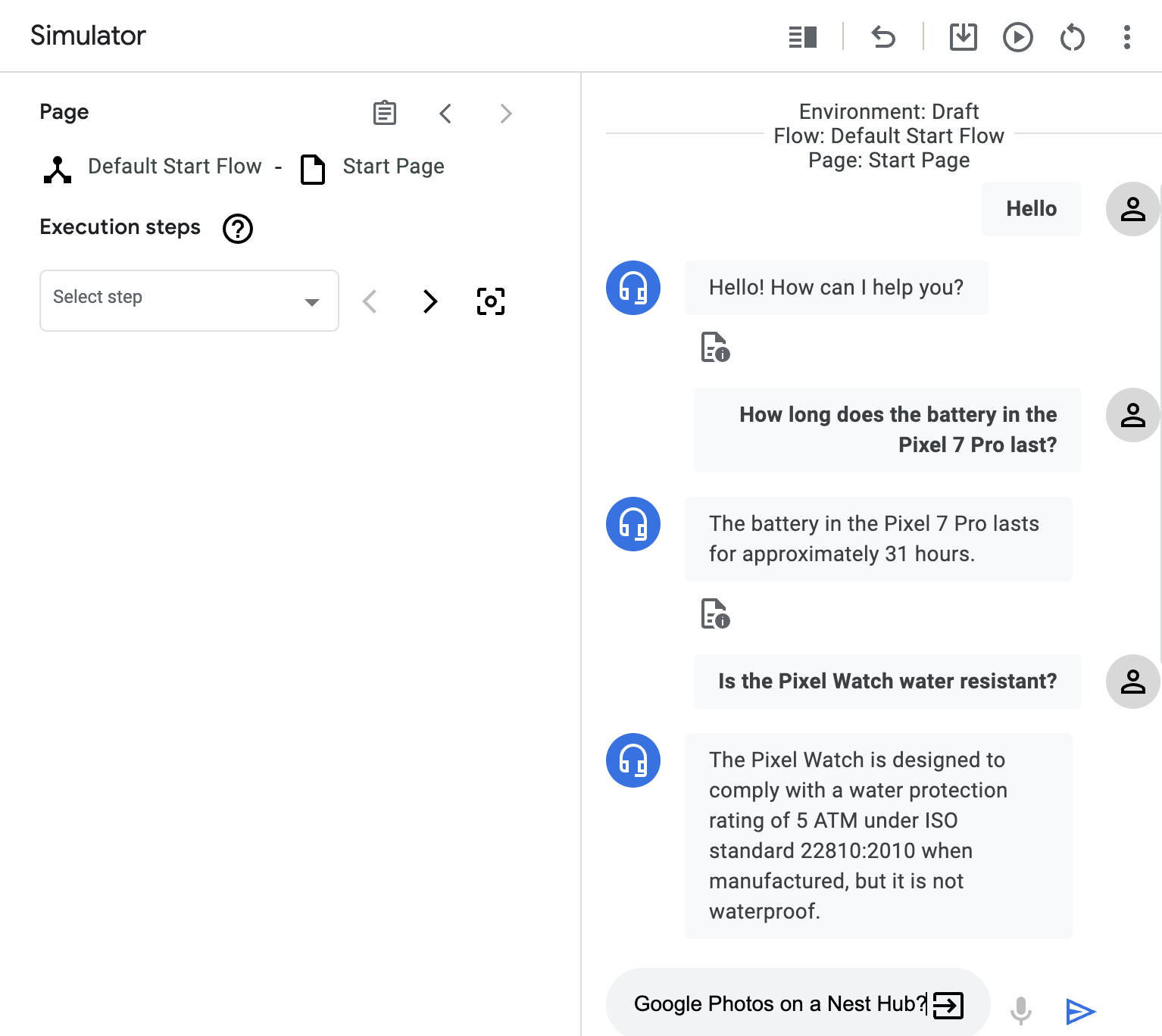
बहुत बढ़िया! ध्यान दें कि आपका वर्चुअल एजेंट, Google Store में मौजूद अलग-अलग प्रॉडक्ट के बारे में काफ़ी कुछ जानता है. इसकी वजह यह है कि उसने आपके बताए गए रूट डोमेन से जानकारी डाली है. अपने एजेंट की जांच करने के बारे में ज़्यादा जानने के लिए, एजेंट सिम्युलेटर के दस्तावेज़ देखें.
5. वॉइस कॉल की सुविधा चालू करना
आपने अपने एजेंट की जांच कर ली है और आपको उसकी मौजूदा सुविधाओं से संतुष्टि है, तो अपने बॉट में फ़ोन गेटवे जोड़ा जा सकता है. यह Google Cloud में बोली को टेक्स्ट में बदलने और टेक्स्ट को बोली में बदलने की सुविधाओं का इस्तेमाल करेगा.
- Dialogflow CX कंसोल और अपने एजेंट में, साइडबार में मैनेज करें टैब पर क्लिक करें. इसके बाद, इंटिग्रेशन पर क्लिक करें.
- इंटिग्रेशन पेज पर सबसे ऊपर, CX फ़ोन गेटवे सेक्शन में जाकर, मैनेज करें पर क्लिक करें.
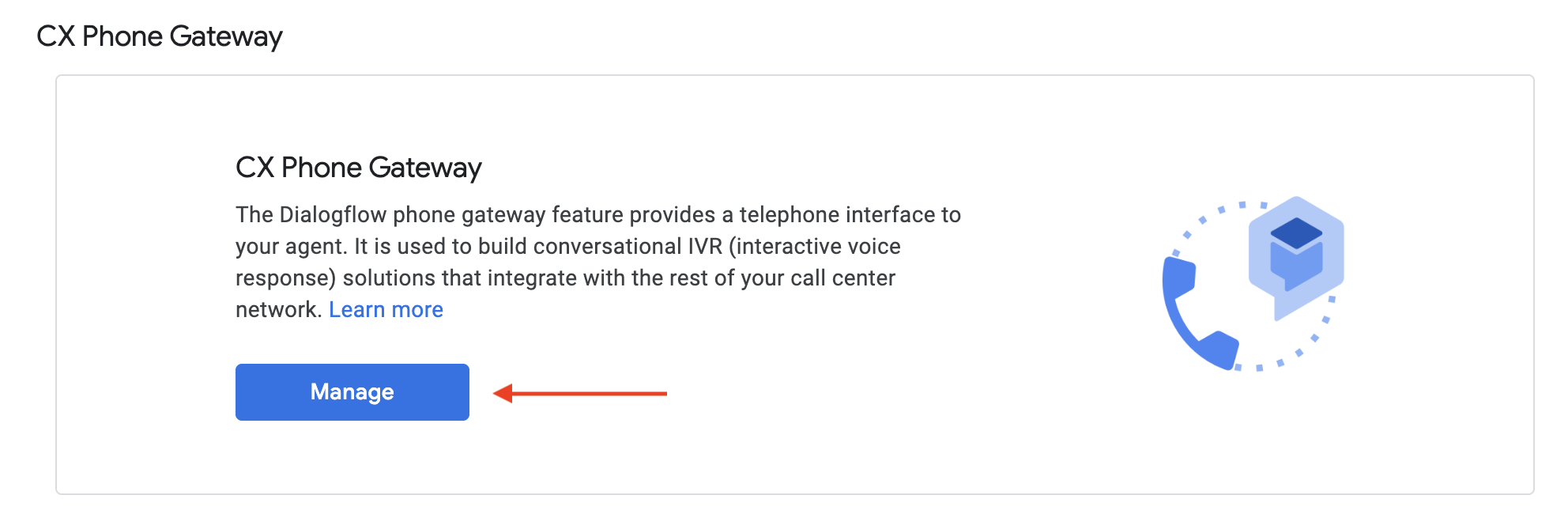
- अपने वर्चुअल एजेंट के लिए नया फ़ोन नंबर बनाने की प्रोसेस शुरू करने के लिए, फ़ोन नंबर पेज पर, नया बनाएं पर क्लिक करें.
- अगले चरण पर जाने के लिए, कोई देश कोड चुनें और अनुरोध करें पर क्लिक करें.
- दिखने वाले फ़ोन नंबर में से कोई एक चुनें. इसके बाद, डिसप्ले नेम डालें और सेव करें पर क्लिक करें.
- अपने एजेंट को कॉल करें और उससे कुछ सवाल पूछें!
Do the Pixel 7 Pro and Pixel 7 both have face unlock?What coverage does Preferred Care provide for a Pixelbook Go laptop?Do the Pixel Buds Pro have active noise cancellation?- Google Store में, डोरबेल, थर्मोस्टैट, स्मार्ट लाइटिंग या अन्य डिवाइसों के बारे में अन्य सवाल पूछें.
बधाई हो, आपने अपने वर्चुअल एजेंट को अपना फ़ोन नंबर और आवाज़ दी है! उपलब्ध अन्य वॉइस और टेलीफ़ोन इंटिग्रेशन के बारे में ज़्यादा जानकारी के लिए, Dialogflow CX इंटिग्रेशन के दस्तावेज़ देखें.
इसके बाद, आपको अपने वर्चुअल एजेंट के लिए, किसी बाहरी वेबसाइट में चैट मैसेंजर इंटिग्रेट करना होगा.
6. चैट विजेट चालू करना
अब आपके बॉट में, वॉइस इंटरैक्शन के लिए फ़ोन गेटवे है. इसलिए, चैट विजेट को वेबसाइट पर जोड़ें, ताकि ग्राहक उससे बात करने के लिए फ़ोन कॉल करने के साथ-साथ चैट भी कर सकें.
- Dialogflow CX कंसोल और अपने एजेंट में, साइडबार में मैनेज करें टैब पर क्लिक करें. इसके बाद, इंटिग्रेशन पर क्लिक करें.
- Dialogflow Messenger में जाकर, कनेक्ट करें पर क्लिक करें.
- डायलॉग में चालू करें पर क्लिक करें. इसके बाद, मैसेजिंग इंटिग्रेशन के लिए एचटीएमएल कोड कॉपी करें.
- CodePen या JSFiddle जैसे किसी ऑनलाइन कोड एडिटर को खोलें और अपना Dialogflow Messenger एचटीएमएल कोड चिपकाएं.
- अपने वर्चुअल एजेंट को टेस्ट करें और उससे चैट करें! यहां कुछ सवालों के सैंपल दिए गए हैं:
Do the Pixel 7 Pro and Pixel 7 both have face unlock?How does Preferred Care relate to a Pixelbook Go laptop?Do the Pixel Buds Pro have noise cancellation?- Google Store में, डोरबेल, थर्मोस्टैट, स्मार्ट लाइटिंग या अन्य डिवाइसों के बारे में अन्य सवाल पूछें.
अब आपका वर्चुअल एजेंट, चैट या वॉइस, दोनों तरीकों से ग्राहकों के सवालों के जवाब दे सकता है! उपलब्ध अन्य चैट इंटिग्रेशन के बारे में ज़्यादा जानने के लिए, Dialogflow CX इंटिग्रेशन के दस्तावेज़ देखें.
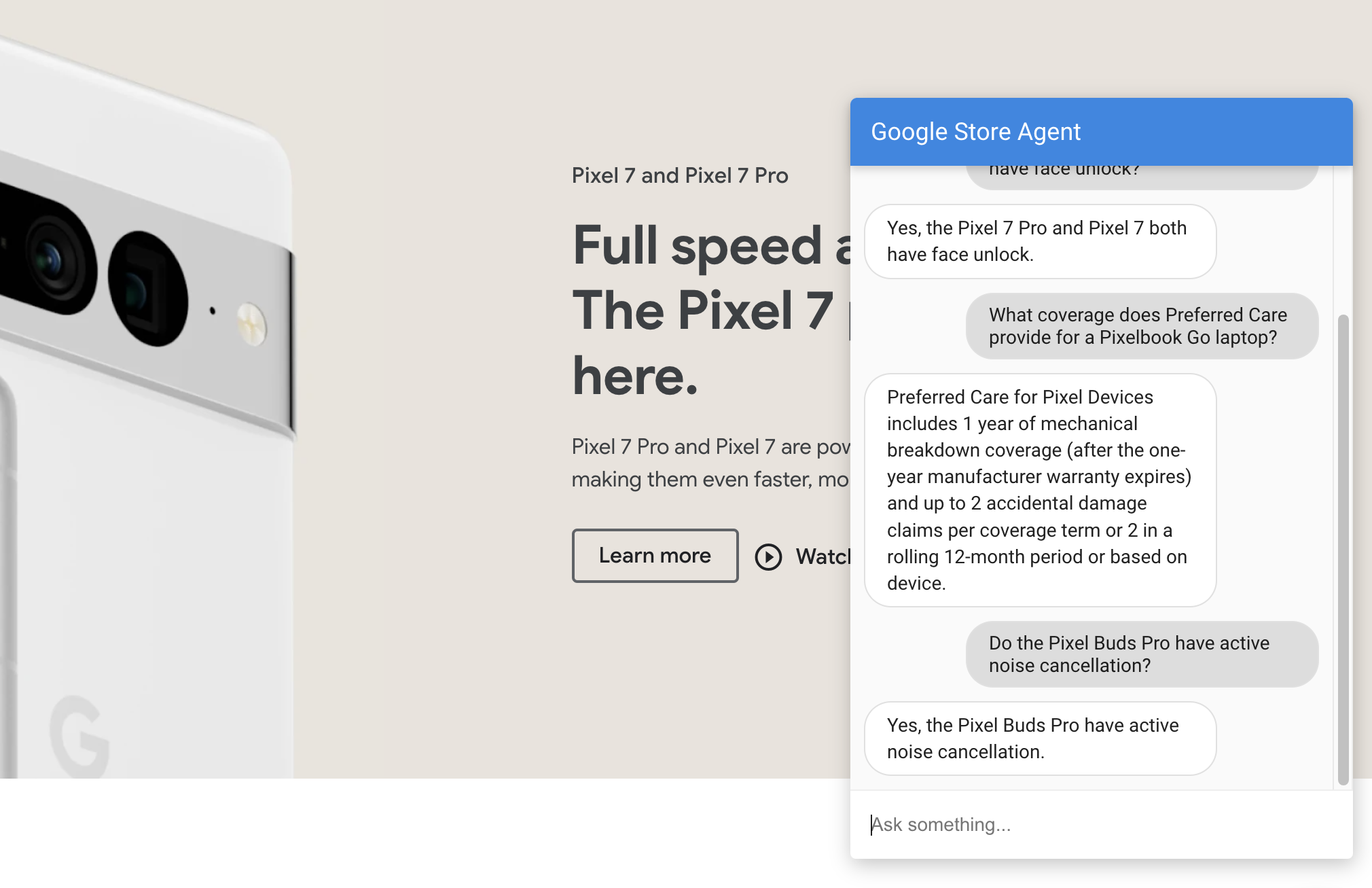
7. बातचीत के आंकड़े
अपने वर्चुअल एजेंट की जांच करते समय, अगर आपको लगता है कि आपके बॉट के जवाब आपकी उम्मीदों के मुताबिक नहीं हैं, तो डेटा स्टोर में ज़्यादा यूआरएल जोड़े जा सकते हैं. इससे, आपके बॉट के सवालों और जवाबों को मैनेज करने के तरीके को बेहतर बनाया जा सकता है.
ग्राहक कई अलग-अलग पाथ का इस्तेमाल कर सकते हैं. इन पाथ की जांच करने के अलावा, वर्चुअल एजेंट में समस्याएं और रुकावटें कहां हैं, यह कैसे पता लगाया जा सकता है? बातचीत का इतिहास और आंकड़े मददगार हो सकते हैं!
- Dialogflow CX कंसोल में और अपने एजेंट में, मेन्यू में एजेंट सेटिंग पर क्लिक करें.
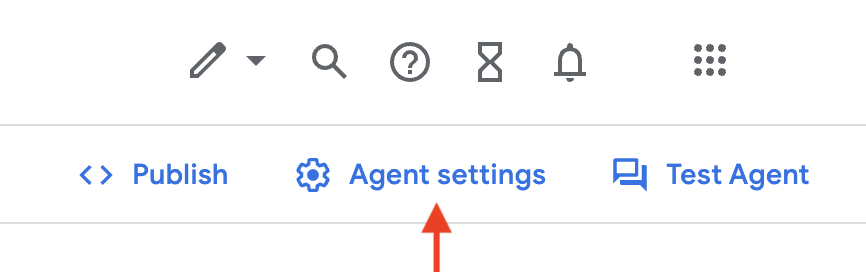
- लॉगिंग सेटिंग में जाकर, बातचीत का इतिहास चालू करें को चुनें.

- एजेंट सिम्युलेटर, वॉइस इंटिग्रेशन या चैट इंटिग्रेशन की मदद से, अपने बॉट से बातचीत करें और उससे कुछ सवाल पूछें.
- अपने एजेंट के साथ बातचीत खत्म करने के बाद, Dialogflow CX कंसोल में और अपने एजेंट में, साइडबार में मैनेज करें टैब पर क्लिक करें. इसके बाद, बातचीत का इतिहास पर क्लिक करें.
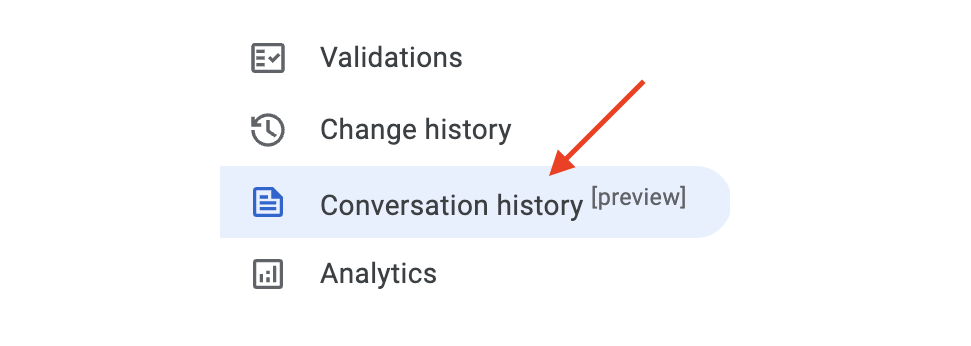
- हाल ही में हुई किसी बातचीत पर क्लिक करें. इसके बाद, बातचीत की समीक्षा करें और बातचीत की अवधि, एजेंट के दिए गए जवाबों, और बातचीत के दौरान मैच हुए इंटेंट के बारे में नोट करें.
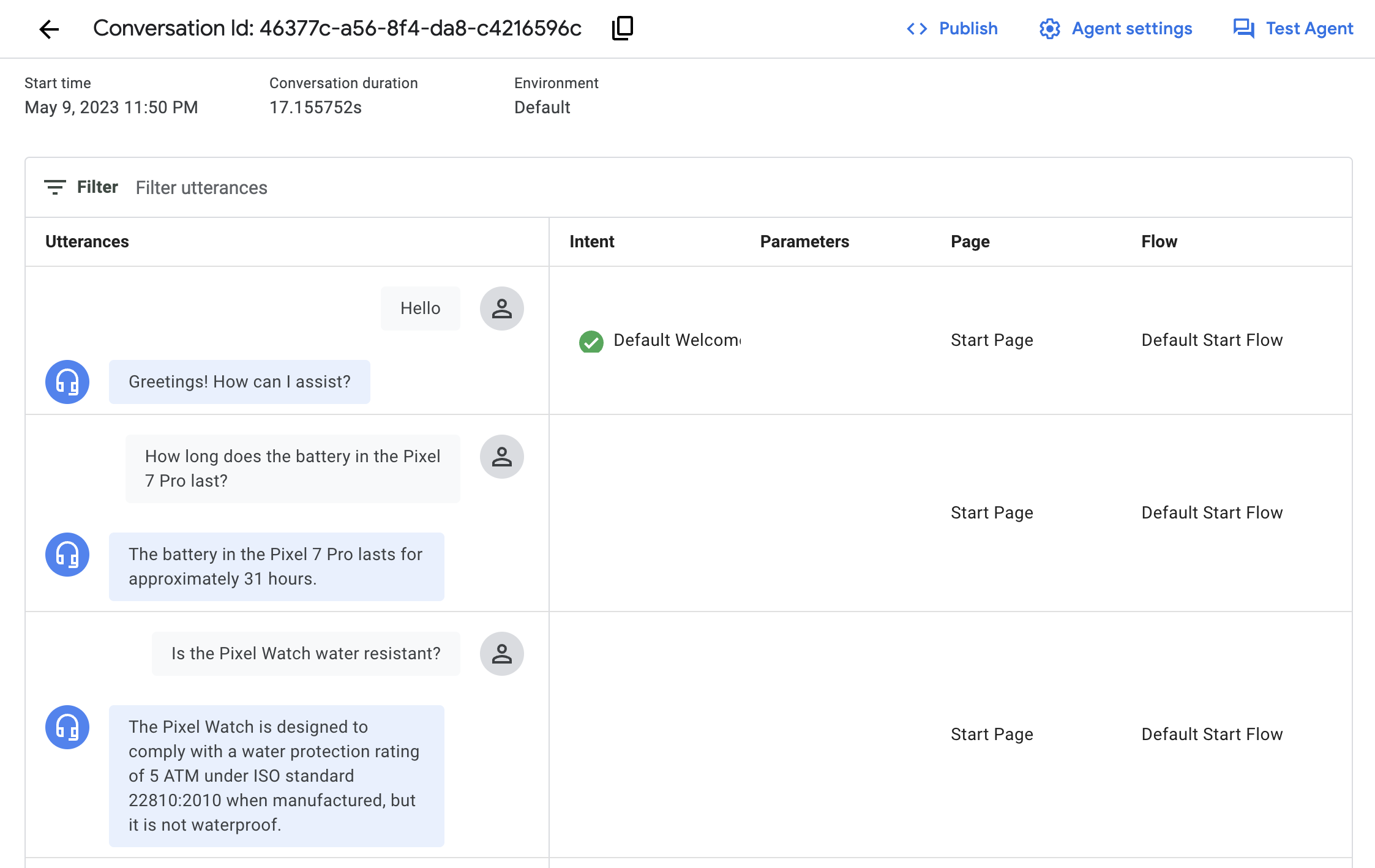
- Dialogflow CX कंसोल और अपने एजेंट में, साइडबार में मैनेज करें टैब पर क्लिक करें. इसके बाद, Analytics पर क्लिक करें. जब ग्राहक आपके एजेंट से इंटरैक्ट करेंगे, तब इस पेज पर एजेंट के अनुरोधों और जवाबों से जुड़े अलग-अलग आंकड़ों की खास जानकारी दिखेगी.
बढ़िया! अब आपको किसी खास बातचीत की ज़्यादा जानकारी देखने और एजेंट के जवाबों और ग्राहक के इंटरैक्शन से जुड़ी अन्य मेट्रिक की समीक्षा करने का तरीका पता है. अपने एजेंट की परफ़ॉर्मेंस का आकलन करने और उसकी मेट्रिक देखने के बारे में ज़्यादा जानने के लिए, बातचीत का इतिहास और बातचीत के आंकड़े के दस्तावेज़ देखें.
इस डेटा से यह पता चलता है कि आपके एजेंट का इस्तेमाल, प्रोडक्शन में कैसे किया जा रहा है. साथ ही, इसका इस्तेमाल यह तय करने के लिए किया जा सकता है कि आपको अपने नॉलेज बेस में कौनसी वेबसाइटें और दस्तावेज़ जोड़ने हैं, ताकि आपके एजेंट और ग्राहक के अनुभव को बेहतर बनाया जा सके.
8. बधाई हो
Vertex AI Conversation और Dialogflow CX का इस्तेमाल करके, आपने डेटा स्टोर एजेंट बनाया है, डेटा सोर्स जोड़े हैं, और अपने ग्राहकों की मदद करने के लिए, वॉइस और चैट की सुविधा वाला एजेंट डिप्लॉय किया है!
आपका वर्चुअल एजेंट, Google Store में मौजूद प्रॉडक्ट के बारे में सैकड़ों अलग-अलग सवालों के जवाब दे सकता है. इसके लिए, आपको बड़ी संख्या में इंटेंट, ट्रेनिंग वाक्यांश, जवाब वाले मैसेज वगैरह बनाने की मैन्युअल प्रोसेस से गुज़रने की ज़रूरत नहीं है.
अपने डेटा स्टोर में अन्य डेटा टाइप आज़माएं और Vertex AI Conversation और Dialogflow CX से जुड़ी अन्य सुविधाओं को एक्सप्लोर करें.
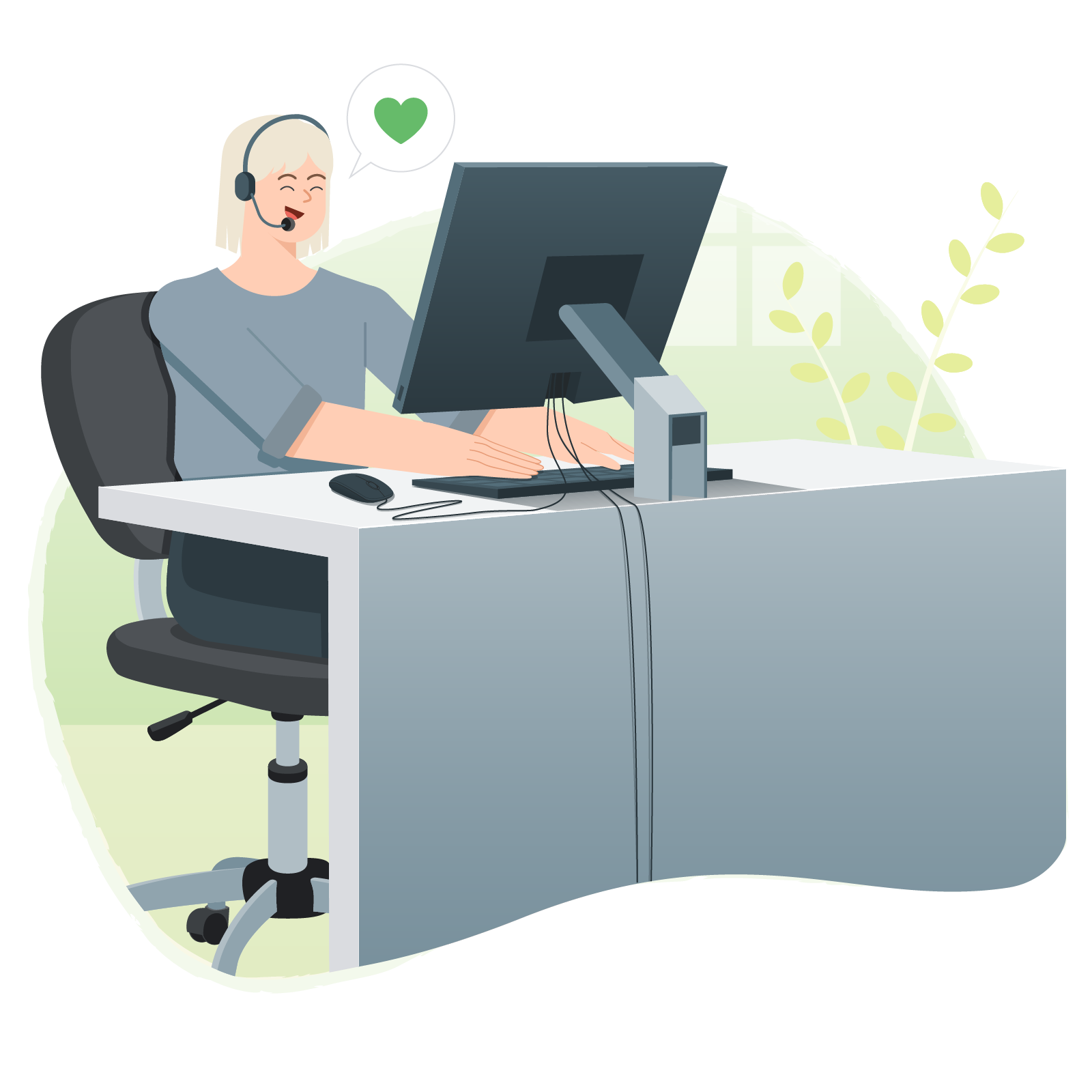
क्लीन अप
इस कोडलैब में इस्तेमाल किए गए संसाधनों के लिए, आपके Google Cloud खाते से शुल्क न लिया जाए, इसके लिए यह क्लीनअप किया जा सकता है:
- Google Cloud से जुड़े अनचाहे शुल्कों से बचने के लिए, Google Cloud Console का इस्तेमाल करके अपना प्रोजेक्ट मिटाएं. ऐसा तब करें, जब आपको प्रोजेक्ट की ज़रूरत न हो.
- अगर आपने किसी मौजूदा Google Cloud प्रोजेक्ट का इस्तेमाल किया है, तो अपने खाते से शुल्क लगने से बचने के लिए, बनाए गए संसाधन मिटाएं. ज़्यादा जानकारी के लिए, किसी ऐप्लिकेशन को मिटाने का तरीका देखें.
- अगर आपको Vertex AI Conversation और Dialogflow के लिए एपीआई बंद करने हैं, तो डिस्कवरी इंजन एपीआई सेवा की जानकारी वाले पेज पर जाएं. इसके बाद, एपीआई बंद करें पर क्लिक करके पुष्टि करें. इसके बाद, Dialogflow एपीआई सेवा की जानकारी वाले पेज पर जाएं. इसके बाद, एपीआई बंद करें पर क्लिक करके पुष्टि करें.
ज़्यादा जानें
बातचीत वाले एआई और जनरेटिव एआई के बारे में ज़्यादा जानने के लिए, इन गाइड और संसाधनों का इस्तेमाल करें:
- Vertex AI Conversation के बारे में खास जानकारी
- डेटा स्टोर एजेंट बनाना और उनका इस्तेमाल करना
- Dialogflow CX के लिए दस्तावेज़
- डेटा स्टोर एजेंट के लिए दस्तावेज़
- Google Cloud में जनरेटिव एआई की सुविधा
लाइसेंस
इस काम के लिए, Creative Commons Attribution 2.0 जनरल लाइसेंस के तहत लाइसेंस मिला है.

